一、安装包准备:
1、JDK
http://www.oracle.com/technetwork/java/javase/downloads/index.html
2、eclipse
https://www.eclipse.org/downloads/
3、Python
二、安装与环境配置:
1、JDK
双击安装包进入安装,配置环境变量。
桌面>此电脑>右键属性>高级系统设置>环境变量>系统变量,进入配置界面
新增变量名:
CLASSPATH:.;%JAVA_HOME%\lib;%JAVA_HOME%\lib\tools.jar
JAVA_HOME:C:\Program Files\Java\jdk1.8.0_191
Path变量后面加上:;%JAVA_HOME%\bin;%JAVA_HOME%\jre\bin;
注意:所有变量值均注意分号(;),均为英文符。
2、eclipse
双击安装包直接进入安装即可。
3、Python
1.1双击安装包,默认安装即可。
1.2配置环境变量:
桌面>此电脑>右键属性>高级系统设置>环境变量>系统变量,进入配置界面
新增变量名为PYTHON_HOME,变量值为C\Python27的系统变量
编辑PATH:尾部添加;%PYTHON_HOME%
1.3测试python是否安装成功:
点击开始,输入框中输入cmd,回车

三、在Eclipse中配置Phython:
1、添加Pydev插件
启动Eclipse, 点击Help->Install New Software... 在弹出的对话框中,点Add 按钮;
Name中输入:Pydev, Location中输入 http://pydev.org/updates
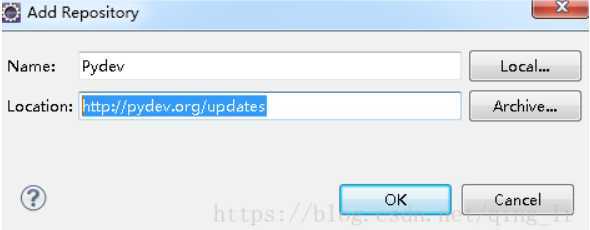
点击OK按钮,继续下面的安装步骤
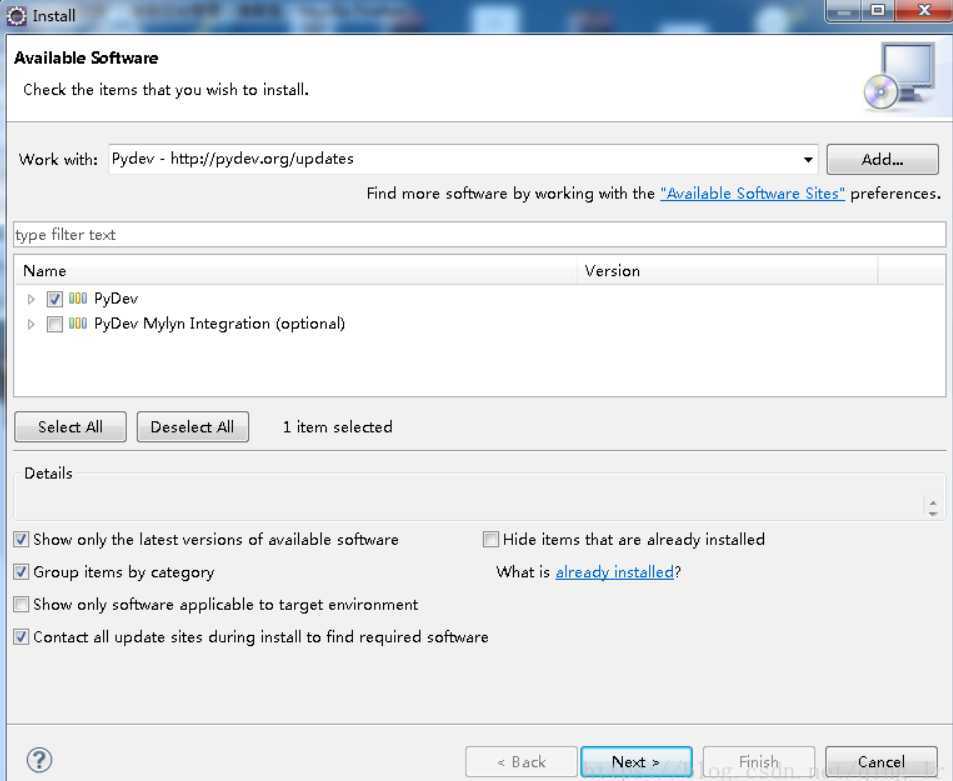
点击Next按钮继续下面的安装步骤,最后点击Finish完成安装。
重新启动Eclipse。
2、安装Pydev的解释器
在重新启动Eclipse后,点击 window->perperence, 找到pydev
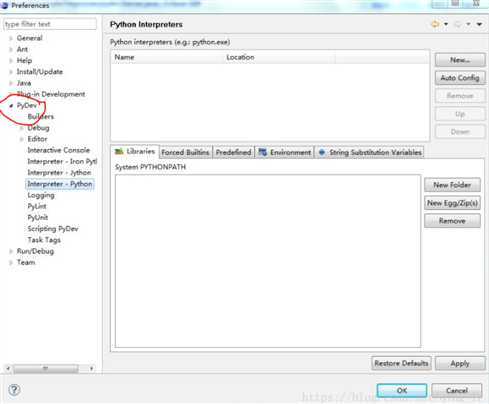
点击“Interpreter - python”->new->添加你的python安装目录下的python.exe
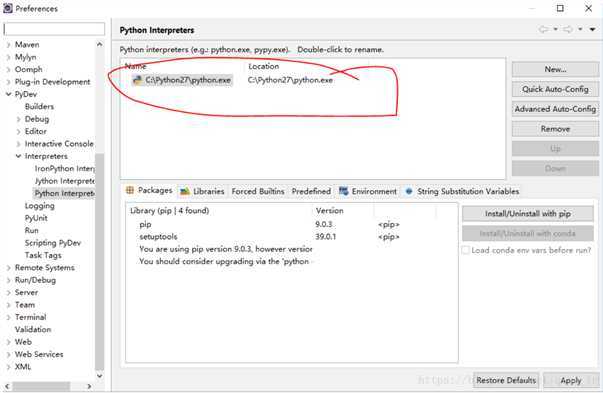
点击Apply,完成配置;
第五步: 测试:如图,当看到Python字样时,安装成功。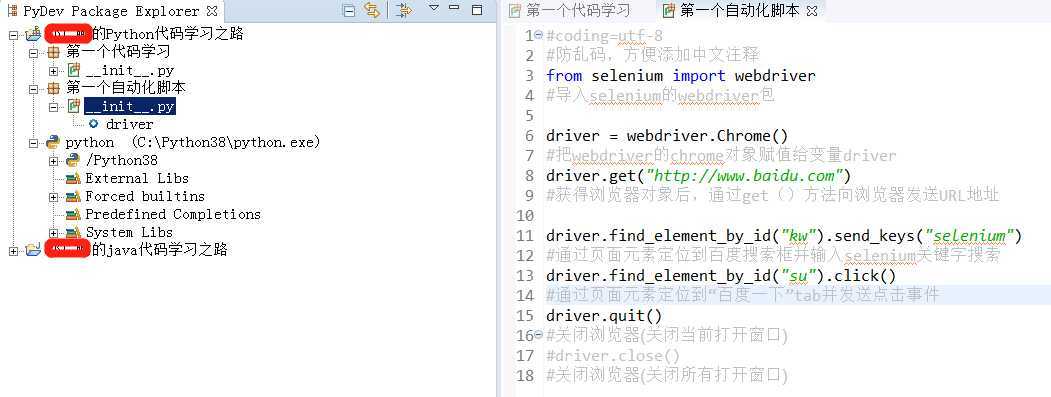
原文:https://www.cnblogs.com/dengguangpeng/p/12838074.html